本期为用户们带来的文章是关于iMazing软件的,你们知道iMazing如何将heic图片文件转成png吗?下面就为各位带来了iMazing将heic图片文件转成png的方法,让我们一起去下文看看吧。
iMazing如何将heic图片文件转成png?iMazing将heic图片文件转成png的方法
将要转换的heic文件拖入到软件内。
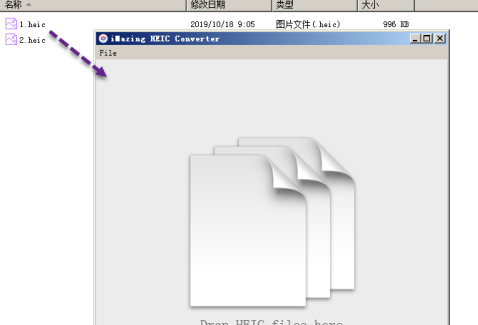
拖入图片后在软件的下方Format处选择要软件的图片类型,这里我选择PNG,选择好后点击【Convert】按钮。
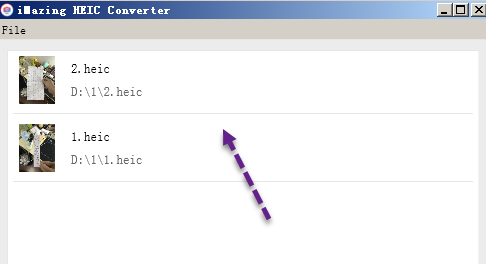
在弹出的窗口选择要存放的图片的位置。这里我选择原来的目录。选择好了就进行转换了。
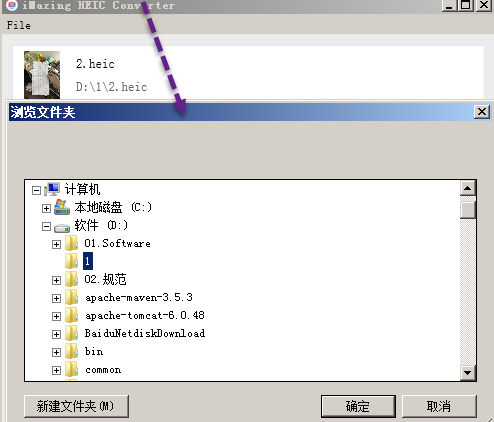
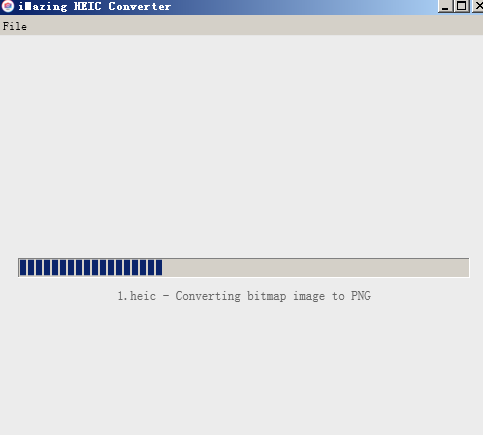
转换好后会弹出对话框,可以点击上面的【Show Files】按钮打开转换后的目录。这样就转换好格式了。
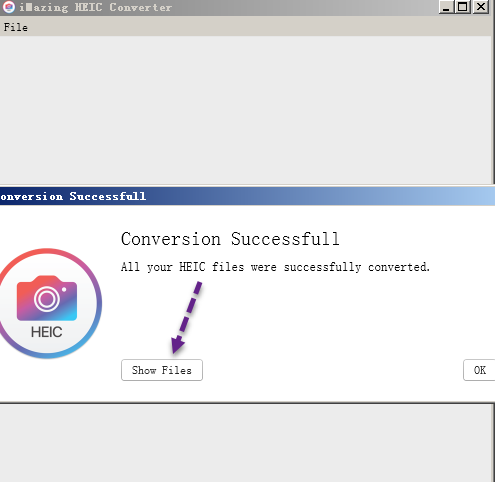

以上就是给大家分享的iMazing将heic图片文件转成png的方法,更多精彩教程尽在华军下载。











